디지털 장치의 비디오 변환기에 가장 쉽게 액세스할 수 있는 GIF [2021]
GIF는 Android 및 iOS 기기용으로 잘 알려진 밈 생성기입니다. 이러한 평판이 있음에도 불구하고 Instagram 및 Twitter와 같은 일부 플랫폼에서는 이러한 형식을 허용하지 않습니다. GIF를 사용하는 대신 MOV, MP4, AVI 등과 같은 다른 유효한 형식을 사용했습니다. 그러나 변환할 수 있고 여전히 GIF와 동일한 품질을 유지합니다. 따라서 전환을 시작할 준비가 되어 있고 무엇이 가장 좋은지 알고 싶다면 GIF 비디오를 만드는 앱. 이 기사를 계속 읽고 GIF 파일을 새로운 비디오 형식으로 변환하는 데 사용해야 하는 도구를 결정하십시오.
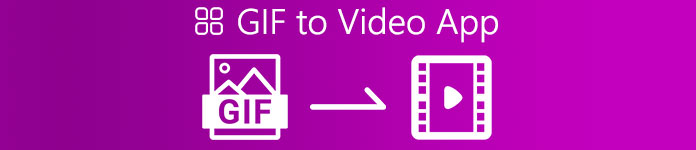
1부. 2 iOS용 비디오 변환기 응용 프로그램에 대한 최고의 GIF
1. GIF를 MP4로
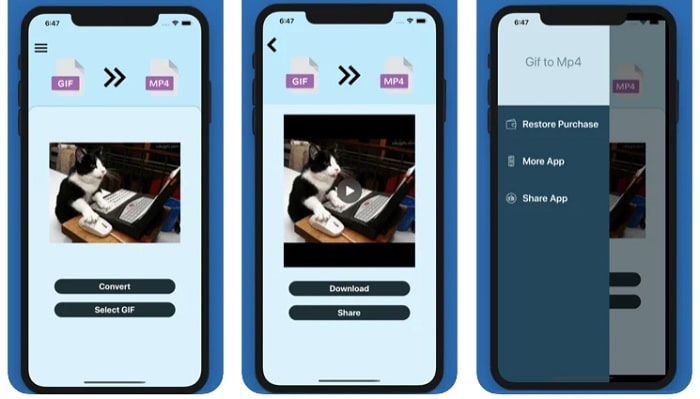
당신은 이것을 사용할 수 있습니다 GIF 동영상을 만드는 앱 iOS에서. NS GIF를 MP4로 등급에 4.7 별이있어 GIF의 좋은 변환기입니다. 도구는 매우 정확하므로 변환 방법을 모르더라도 사용할 수 있습니다. 이것은 많은 칭찬을 받지만, 이것의 고객 서비스는 완전히 나쁩니다. 도구 개선을 위한 고객의 고민에는 어떠한 응답도 남기지 않습니다. 따라서 이 앱에 대해 질문이 있는 경우 아래에 의견을 남길 수 있지만 즉각적인 응답을 기대하지는 마십시오.
2. GIF 크래커 - GIF를 비디오로

GIF를 원하는 비디오 형식으로 변환하는 데 사용할 수 있는 또 다른 iOS 도구는 다음과 같습니다. GIF 크래커 이 도구는 첫 번째 도구보다 더 많은 형식을 지원합니다. 또한 이미지에 GIF를 제공하므로 GIF에서 JPG를 만들고 싶다면 이것을 사용할 수 있습니다. 앱이 완벽한 것처럼 보이지만 솔직히 앱도 몇 가지 버그에 직면해 있습니다. 일부 사소한 버그가 수정되었지만 모든 버그는 아닙니다. 그러나 더 나은 경험을 위해 프로 버전을 구입할 수 있습니다.
2부. 3 Android용 비디오 변환기 응용 프로그램에 대한 최고의 GIF
1. GIF 메이커 - 동영상을 GIF로, GIF 편집기
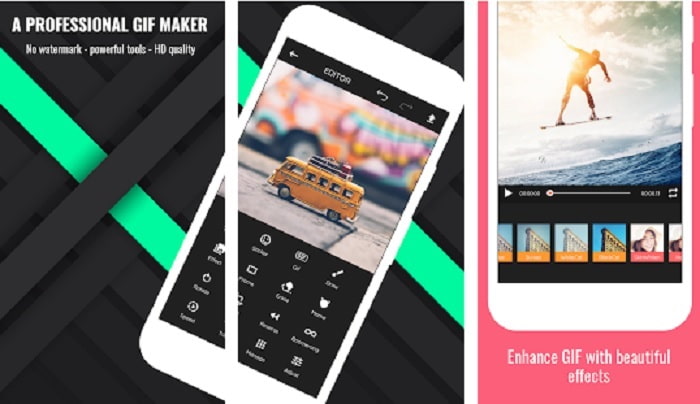
당신은 이것을 사용할 수 있습니다 GIF 동영상을 만드는 앱. 그러나 편집 기능도 지원하므로 휴대폰에서 GIF를 만들 수 있습니다. 데스크톱 편집 도구의 일부 주요 기능은 크기가 크기 때문에 이 도구에서 제공되지 않습니다. 또한 이 도구는 30개 이상의 효과, 이미지당 20fps, 이모티콘 또는 텍스트 추가, 비디오 트리밍 기능을 제공하기 때문에 이 도구를 사용하여 원본 GIF를 만들 수 있습니다. 그러나 앱에 광고가 표시되므로 광고를 제거하려면 앱 자체를 구매해야 합니다.
2. GIF를 동영상으로
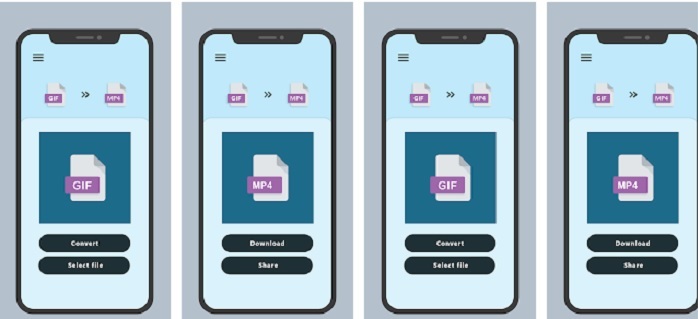
GIF를 새로운 형식으로 변환하는 최고의 도구 중 하나입니다. 갤러리에서 GIF를 선택하고 이것을 사용하여 모두 변환하십시오. GIF를 비디오로. 위의 iOS의 첫 번째 도구와 마찬가지로 GIF에서 MP4로의 변환 형식만 제공합니다. 그러나 이 도구를 사용하면 GIF를 쉽게 변환할 수 있습니다. 그것은 정확히 맞는 명령을 가지고 있으므로 변환에만 초점을 맞추기 때문에 걱정할 필요가 없습니다. 또한 이 앱은 개발자인 RAYO INNOVATIONS PRIVATE LIMITED로부터 최근 업데이트를 받았습니다.
3. GIF2VIDEO- GIF를 비디오로 변환
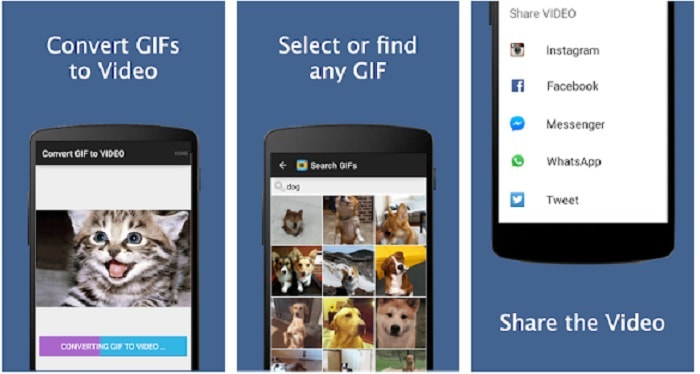
GIF를 다른 플랫폼에서 공유할 수 있는 새로운 비디오 형식으로 변환합니다. 또한 다음을 사용하여 검색 창에서 GIF를 쉽게 찾을 수 있습니다. GIF2비디오. 또한 비디오 출력을 1:1 또는 4:3으로 쉽게 설정할 수 있습니다. 작업에 효과적이기는 하지만 인터페이스는 표준에서 약간 벗어났습니다. 경우에 따라 GIF를 다운로드할 수 없으며 다운로드하면 품질이 떨어집니다.
3 부분. Windows 또는 Mac에서 비디오 변환기에 권장되는 GIF
예를 들어, 보다 정확한 변환 방법을 원하고 비디오에 자신만의 특별한 터치를 추가하려는 경우입니다. PC 및 Mac에서 사용할 수 있는 Video Converter Ultimate 도구를 사용할 수 있으며 단계를 올바른 순서로 따라야 합니다.
휴대폰이 우리 세대의 미니 컴퓨터와 같다는 사실은 잘 알려져 있습니다. 그러나 휴대전화에서 볼 수 있는 모든 앱을 컴퓨터에서 사용할 수 있는 것은 아니며 그 반대의 경우도 마찬가지입니다. 비디오 컨버터 궁극, 컴퓨터용 GIF를 비디오로 변환하는 앱은 Play 스토어 또는 App Store에서 제공되는 어떤 변환기보다 훨씬 큽니다. 모바일 소프트웨어는 변환 이상을 수행할 수 없습니다. 또한 제작 과정이나 이후에 비디오 및 오디오 품질을 향상시킬 수 있습니다. 따라서 이 도구가 얼마나 강력한지 경험하려면 그에 따라 아래 단계를 따라야 합니다. 전달하려는 완벽한 전환을 만드는 데 모두 중요하기 때문입니다.
1 단계. 도구를 컴퓨터에 다운로드합니다. 필요에 따라 설정을 변경하고 마침을 클릭하여 조정을 저장합니다.
무료 다운로드Windows 7 이상안전한 다운로드
무료 다운로드MacOS 10.7 이상안전한 다운로드
2 단계. 도구의 프로그램을 바탕 화면에서 실행하십시오. 클릭 파일 추가 버튼을 눌러 파일을 추가합니다. 그러나 GIF가 2개 이상인 경우 다음을 수행하는 것이 훨씬 좋습니다. 끌어서 놓기 도구 인터페이스로 이동합니다.
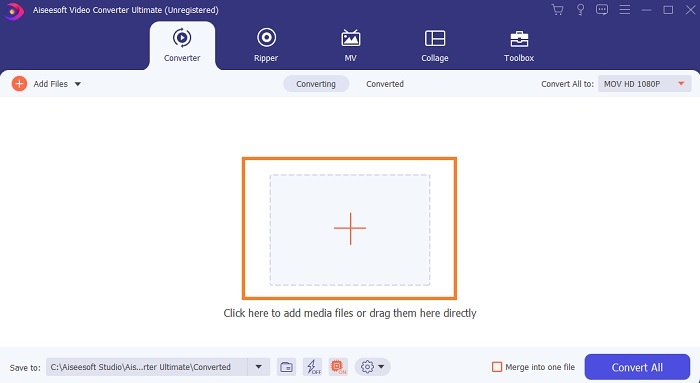
3 단계. 드롭다운 메뉴에서 원하는 형식을 선택하세요. 모두 다음으로 변환. 그 후 다음을 클릭하십시오. 모두 변환 버튼을 눌러 변환을 시작하십시오.
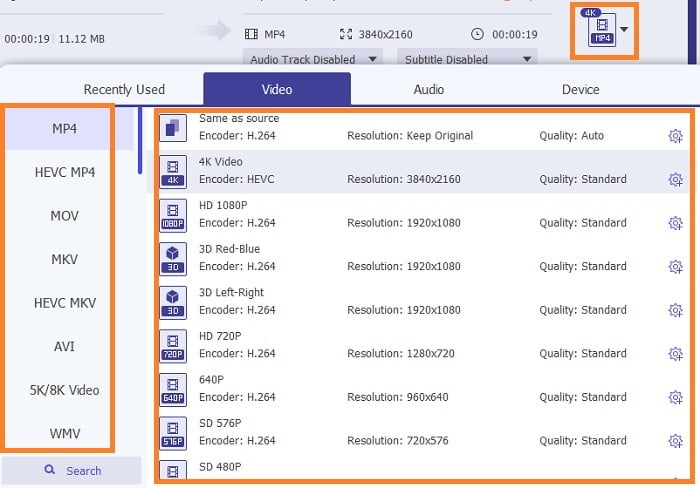
4 단계. 변환에 충분한 시간만 있으면 됩니다. 그리고 파일을 확인하고 나중에 모바일 장치로 전송할 수 있습니다. 모든 작업이 완료되면 이제 방금 만든 변환된 비디오를 즐길 수 있습니다.
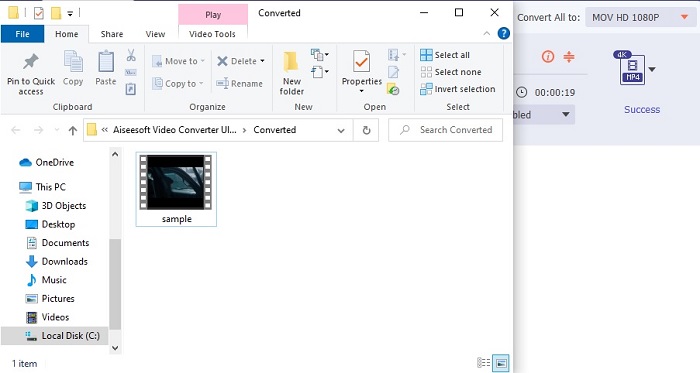
추가 읽기
4부. GIF to Video 앱에 대한 FAQ
단일 GIF 파일의 fps는 얼마입니까?
일부 표준 GIF는 초당 최대 15 또는 24프레임으로 이동할 수 있지만 기술 덕분에 이제 GIF당 30에서 50fps로 이동할 수 있으므로 휴대전화에 다운로드하면 더 많은 저장 공간이 필요합니다.
GIF의 다른 유형은 무엇입니까?
5가지 유형의 GIF가 있다는 것을 눈치채지 못했다면 재생, 반응 GIF, 시네마 그래프, 기술 및 완벽한 루프 GIF가 있습니다.
GIF의 내부는 무엇입니까?
모든 GIF에는 애니메이션 이미지, 영화에 대한 짧은 클립 및 웹에 있는 경우 움직이는 이미지가 될 수 있는 일련의 이미지 데이터가 포함됩니다.
결론
결론적으로, 이 기사에서 선택한 모든 도구는 사용자가 알 수 있도록 적절하게 선택되었습니다. GIF를 만드는 방법을 배우는 것은 헌신과 올바른 도구를 사용한다면 당신도 할 수 있는 훌륭한 재능입니다. 예를 들어, 망치로 깡통을 열 수도 있습니까? 따라서 망치를 사용하는 경우 캔을 열고 안에 있는 것을 꺼냅니다. 캔에 있는 물질이 이제 파괴되었습니다. 변환할 때와 마찬가지로 잘못된 도구를 사용하면 변환이 실패할 가능성이 큽니다. 따라서 Video Converter Ultimate와 같은 작업에 적합한 도구를 선택하십시오.



 비디오 컨버터 궁극
비디오 컨버터 궁극 스크린 레코더
스크린 레코더


